Jak ograniczyć szybkość przesyłania i pobierania dla OneDrive w systemie Windows 10
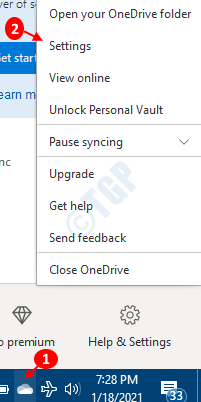
- 3692
- 958
- Maurycy Napierała
OneDrive to przechowywanie w chmurze przez Microsoft, w którym użytkownik może przechowywać zdjęcia, pliki itp. Powiedzmy, że pracujesz nad programem Excel w domu w swoim laptopie, a następnie chcesz dokonać niewielkiej zmiany w tym programie Excel podczas zakupów, możesz uzyskać dostęp do tego samego pliku z telefonu za pomocą OneDrive i wprowadzić zmiany. Wystarczy logowanie do konta OneDrive. Mają aplikację komputerową do komputerów stacjonarnych i aplikacji mobilnych do telefonów komórkowych, tabletów itp.
Jednak jeśli chodzi o przesyłanie i pobieranie dużych plików z/do OneDrive, zajmuje to dużo czasu i zjada całą naszą przepustowość. Wcześniej użytkownik nie miał kontroli nad szybkością przesyłania danych w OneDrive, a gdy masz powolne połączenie i udostępniasz je innym komputerom, proste przeniesienie zajęłoby razem godziny. Na szczęście Microsoft opracował teraz funkcję, w której moglibyśmy wybrać ograniczenie prędkości przesyłania i pobierania dla OneDrive. W tym artykule zobaczmy, jak to zrobić.
Kroki, które należy wykonać, aby ograniczyć szybkość przesyłania i pobierania:
Krok 1: Kliknij prawym przyciskiem myszy na Ikona OneDrive w prawym dolnym rogu na pasku zadań
Krok 2: Kliknij Ustawienia
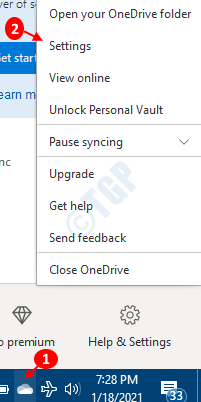
Czasami ikona jednego napędu jest ukryta, więc kliknij Pokaż ukryte ikony strzałka, jak pokazano poniżej i znajdź tam ikonę.
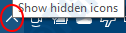
Krok 3: na karcie sieci,
- W sekcji przesyłania wybierz Ograniczone do i określ szybkość, z jaką chcesz przesłać pliki.
- W sekcji szybkości pobierania wybierz Ograniczone do i określ szybkość, z jaką chcesz przesłać pliki.
- Kliknij OK

Wskazówki dotyczące efektywnego wykorzystania dostępnej przepustowości:
- Podczas przesyłania dużej ilości danych upewnij się, że system nie idzie spać. Jeśli tak, transfery zatrzymają.
- Spróbuj użyć Ethernet (połączenie przewodowe) zamiast Wi-Fi
- Spróbuj zaplanować transfery, gdy Internet nie jest używany w żadnym innym celu (streaming, duże pobierania itp.)
Otóż to. Mam nadzieję, że to było przydatne.
Jeśli chcesz przestać synchronizować dane z konto OneDrive w systemie Windows 10, szczegółowe informacje można znaleźć w tym linku.
- « Jak uzyskać listę wszystkich zainstalowanych drukarek w systemie Windows 10 /11
- Różne sposoby usuwania/ usuwania/ odinstalowania drukarki w systemie Windows 10 »

